Co to jest Fontdrvhost.exe i jak zatrzymać wysokie użycie dysku
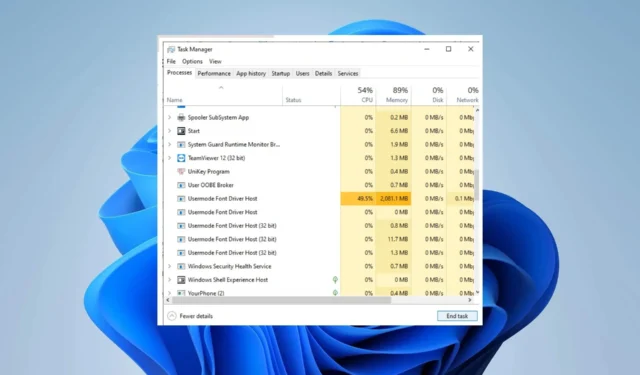
Często zdarza się, że niektóre procesy systemu Windows, takie jak fontdrvhost.exe, od czasu do czasu zajmują dużą ilość zasobów komputera. Rzadko, takie zachowanie jest normalne. Programy o dużym zapotrzebowaniu na zasoby, takie jak edytory wideo lub IDE, są często znane z nienasyconego apetytu na zasoby systemowe.
Zanim jednak będziemy mogli zająć się danym problemem, musimy zidentyfikować jego przyczynę.
Co to jest fontdrvhost.exe?
Fontdrvhost.exe to plik wykonywalny, który podlega procesowi Usermode Font Driver Host, składnik oprogramowania systemu operacyjnego Microsoft Windows stworzonego przez zespół programistów w firmie Microsoft.
Rozważając znaczenie procesu fontdrvhost.exe w systemie operacyjnym Windows, należy zachować ostrożność podczas próby jego usunięcia. W niektórych przypadkach ten proces może wykorzystywać nadmierne zasoby procesora lub karty graficznej.
Dodatkowo, jeśli okaże się, że jest to złośliwe oprogramowanie lub wirus, może działać w tle bez Twojej wiedzy. Dlatego należy zachować czujność przed podjęciem jakichkolwiek działań przeciwko temu procesowi.
Jak mogę zatrzymać wysokie zużycie dysku przez fontdrvhost.exe?
1. Zaktualizuj system Windows
- Podczas wyszukiwania na ekranie głównym wpisz pasek aktualizuj system Windows i kliknij Otwórz .
- Teraz kliknij Sprawdź aktualizacje .
- Zachowaj cierpliwość, podczas gdy system Windows sprawdza i pobiera dostępne aktualizacje.
2. Wyłącz go za pomocą Menedżera zadań
- Przytrzymaj Ctrl + Shift + Esc , aby uruchomić Menedżera zadań r.
- Przejdź do karty Szczegóły .
- Zlokalizuj Szczegóły z listy, teraz wybierz proces, kliknij prawym przyciskiem myszy i wybierz Zakończ zadanie .
- Na koniec uruchom ponownie komputer.
3. Uruchom sprawdzanie plików systemowych
- Przytrzymaj razem klawisze Windows + X i wybierz Windows PowerShell (administrator) z listy opcji.
- Gdy pojawi się UAC , kliknij Tak .
- Wpisz następujące polecenie i naciśnij Enter:
sfc /scannow - Wpisz następujące polecenie i naciśnij Enter:
Repair-WindowsImage -Online -RestoreHealth - Na koniec uruchom ponownie system.
4. Odinstaluj oprogramowanie powodujące konflikt
- Przytrzymaj jednocześnie klawisze Windows+ , aby otworzyć okno Uruchom. R
- Wpisz appwiz.cpl i kliknij OK .
- Natychmiast po wyświetleniu strony Programy i funkcje kliknij prawym przyciskiem myszy podejrzane aplikacje i odinstaluj je.
- Uruchom ponownie system.
Cenimy Twój wkład w ten temat i chętnie wysłuchamy Twojej opinii. Nie wahaj się skomentować poniżej i podzielić się z nami swoją opinią.



Dodaj komentarz